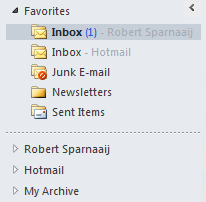在你的一个,您提到了如何在选择通讯簿时将您的私人联系人文件夹设置为默认文件夹,而不是首先显示全局地址列表。
当我离开办公室时,我被迫使用 Outlook Web Access,而不是能够使用 Outlook。
有什么方法可以在 Outlook 网页版中进行此更改吗?
 虽然可以在 Outlook 网页版 (OWA) 的早期版本中设置默认地址列表,但在任何最新版本中都不再可能。
虽然可以在 Outlook 网页版 (OWA) 的早期版本中设置默认地址列表,但在任何最新版本中都不再可能。
在某种程度上,这很可能是因为他们改进了 Outlook 网页版中的名称解析方式。
在新设计中删除某个功能的另一个常见理由是,很少使用它来重新实现相对昂贵的费用。
Exchange 2010 上的 OWA
 在 OWA 2010 中打开地址簿将首先显示全局地址列表。 虽然您无法更改此设置,但您可以切换默认设置为“联系人”文件夹的名称解析顺序。
在 OWA 2010 中打开地址簿将首先显示全局地址列表。 虽然您无法更改此设置,但您可以切换默认设置为“联系人”文件夹的名称解析顺序。
- 按右上角(您的名字下方)的“选项”按钮,然后选择:查看所有选项...
- 在左侧窗格中单击“设置”。
- 从顶部的图标中,单击“常规”。
- 将“解析姓名时,首先检查:”选项设置为“联系人”。
Exchange 2013 上的 OWA
 当您使用OWA 2013时,打开地址簿将首先显示“我的联系人”。 您无法更改此默认值,甚至可能无法直接明确根本不。
当您使用OWA 2013时,打开地址簿将首先显示“我的联系人”。 您无法更改此默认值,甚至可能无法直接明确根本不。
在 OWA 2013 中也无法设置名称解析首选项,并且它始终会先尝试根据“联系人”文件夹进行解析,然后再尝试根据“全局地址列表”解析名称。
Outlook 网页版 2016、2019、Microsoft 365 Exchange Online 和 Outlook.com
 与 OWA 2013 类似,Outlook 网页版将默认为您自己的“联系人”文件夹,并且您无法更改此默认值。
与 OWA 2013 类似,Outlook 网页版将默认为您自己的“联系人”文件夹,并且您无法更改此默认值。
的可发现性和方法也没有太大变化,特别是对于 Exchange 2016 和 Exchange 2019。